10 полезных утилит из состава macOS, о которых должен знать каждый маковод
 Категории
Категории Кроме хорошо известных приложений, macOS снабжена кучей служебных программ, о которых многие не знают. И нередко для решения какой-нибудь задачи маководы ищут утилиты на стороне, тогда как эффективный инструмент уже лежит буквально у них под носом. ;)
Практически все описанные ниже программы расположены в папке /Приложения/Утилиты. Но удобнее всего их запускать либо через Launchpad (советуем сложить их в одну папку), либо (совсем скоростной способ) — через Spotlight.
Мониторинг системы

Windows-пользователи хорошо знают программу «Диспетчер задач» — в macOS ее аналогом является утилита «Мониторинг системы». Именно с ее помощью можно посмотреть, сколько системных ресурсов используется той или иной программой, и быстро отключить зависшие процессы. Чтобы в «Мониторинге системы» быстрее найти конкретное приложение, воспользуйтесь строкой поиска.
Консоль

По сути, это бортовой журнал macOS, в который записывается буквально каждая операция, выполняемая вашими программами и системными процессами. Очень полезная штука, особенно когда необходимо отследить причину какого-либо сбоя в работе операционки или конкретного приложения.
Колориметр Digital Color
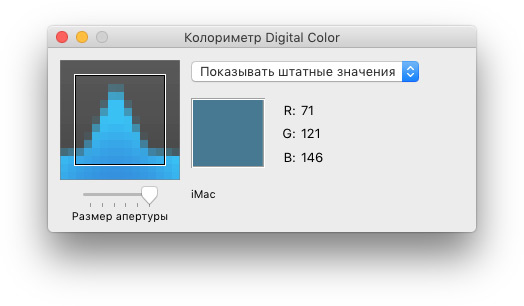
В значке этой программки нарисована пипетка — очень точная метафора. С помощью этого колориметра вы можете узнать цвет любой точки на экране своего Мака, будь то веб-страница, фотография, рисунок, презентация или любой другой объект, с которого вы хотите взять понравившийся вам цвет, чтобы использовать его в своей работе.
Дисковая утилита

Форматирование флешек, разбивка винчестера на несколько разделов, поиск и исправление ошибок на диске, создание виртуальных дисковых образов — всем этим в macOS занимается «Дисковая утилита». Очень удобная и полезная.
Снимок экрана

Кроме встроенной функции создания скриншотов (клавиши ⌘+⌥+3 и ⌘+⌥+4), в macOS есть еще программа «Снимок экрана». Она позволяет снимать как экран целиком, так и определенную его область, а также окно конкретной программы. Но самая большая ценность утилиты — функция Экран с задержкой, которая включается через меню Снимок или сочетание клавиш ⇧+⌘+Z. Иногда для скриншота очень полезна задержка в несколько секунд.
Связка ключей

Святая святых, где хранятся все ваши пароли и сертификаты безопасности, необходимые для авторизации на веб-сайтах и в Мак-приложениях. Эта утилита пригодится, если вы вдруг забыли какой-нибудь важный пароль (или хотите его быстро изменить на новый).
Утилита VoiceOver

Маки давным-давно научились разговаривать со своими пользователями. Чаще всего эту способность используют маководы с ограниченными возможностями. Однако в «Утилите VoiceOver» столько функций голосового управления, что они могут пригодиться каждому, кто хотел бы почувствовать себя героем фантастического фильма и хотя бы отчасти забыть о привычных клавиатуре и мыши. :)
Информация о системе
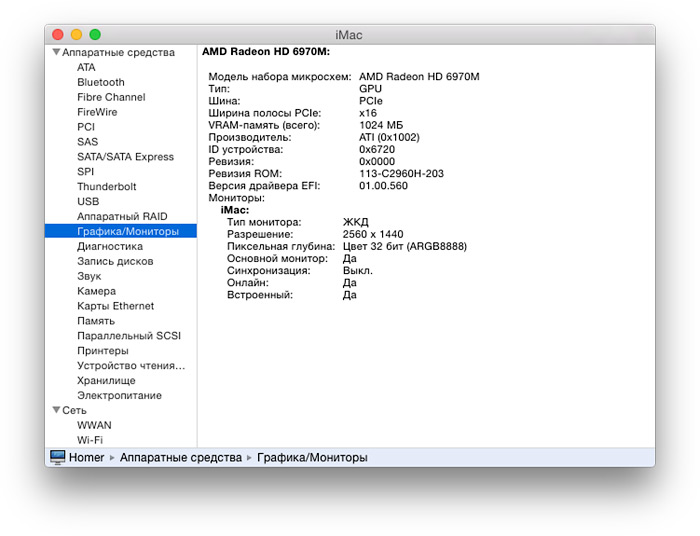
Свод подробнейшей информации о начинке вашего Мака, сетевых интерфейсах, установленных на него программных компонентах, шрифтах, драйверах и многом-многом другом. Полезно, когда либо вам интересно побольше узнать о своем компьютере, либо когда вас спросит сотрудник какой-нибудь техподдержки.
Сетевая утилита
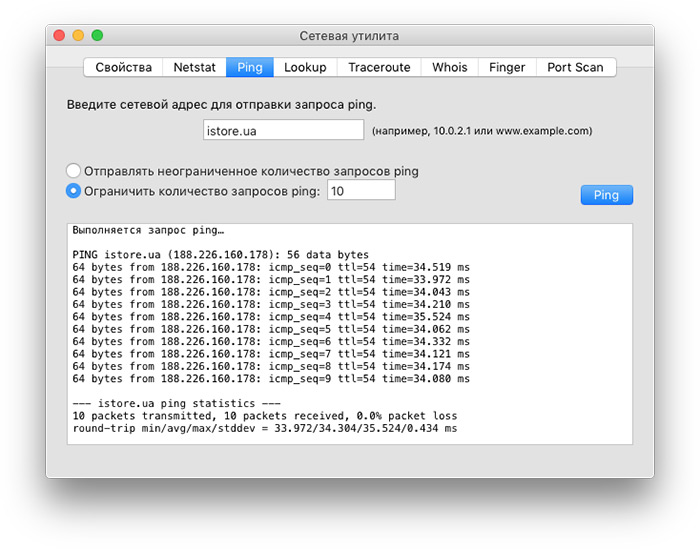
Просмотреть всю статистику по своим сетевым подключениям, пингануть какой-нибудь «слегший» сайт, проследить путь от своего Мака до конкретного сервера, выполнить команду whois (получение справки по доменным именам и их владельцам) — и многое другое, связанное с локальными и глобальными сетями можно узнать через «Сетевую утилиту». Правда, последние несколько версий macOS она расположена довольно глубоко — в папке /System/Library/CoreServices/Applications.
Записки

В отличие от «Заметок», утилита «Записки» имитирует традиционные стикеры, которыми многие любят обклеивать свои мониторы. «Записки» позволяют сделать то же самое со своим виртуальным рабочим столом. Можно задавать цвет «стикеров», гибко форматировать текст на них — и даже конкретные записки выводить поверх всех остальных окон, чтобы не забыть особо важные вещи. Утилита, кстати, входит в комплект macOS очень давно и располагается в основной папке Программы.




































































































